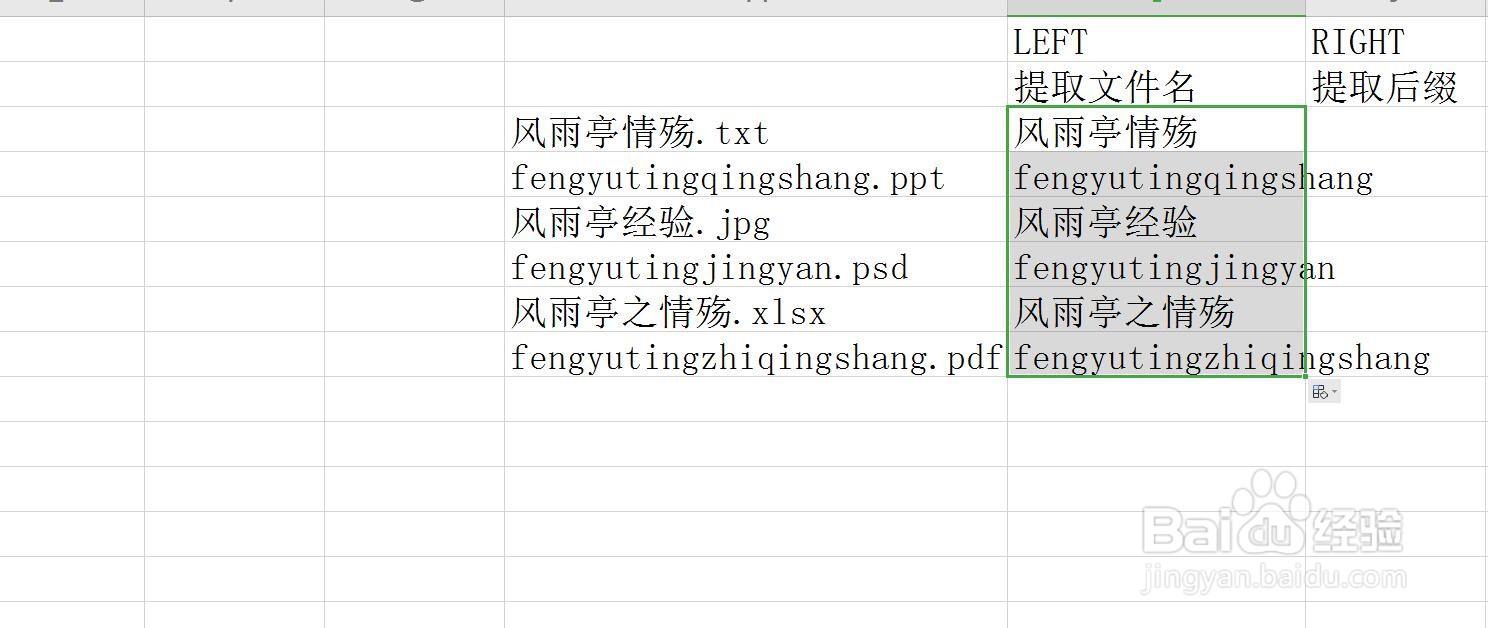1、首先启动WPS软件,输入数值点击新建,在上方选择表格形式即可,我们可以制作表格了,我随便输入文字作为文件名和后缀
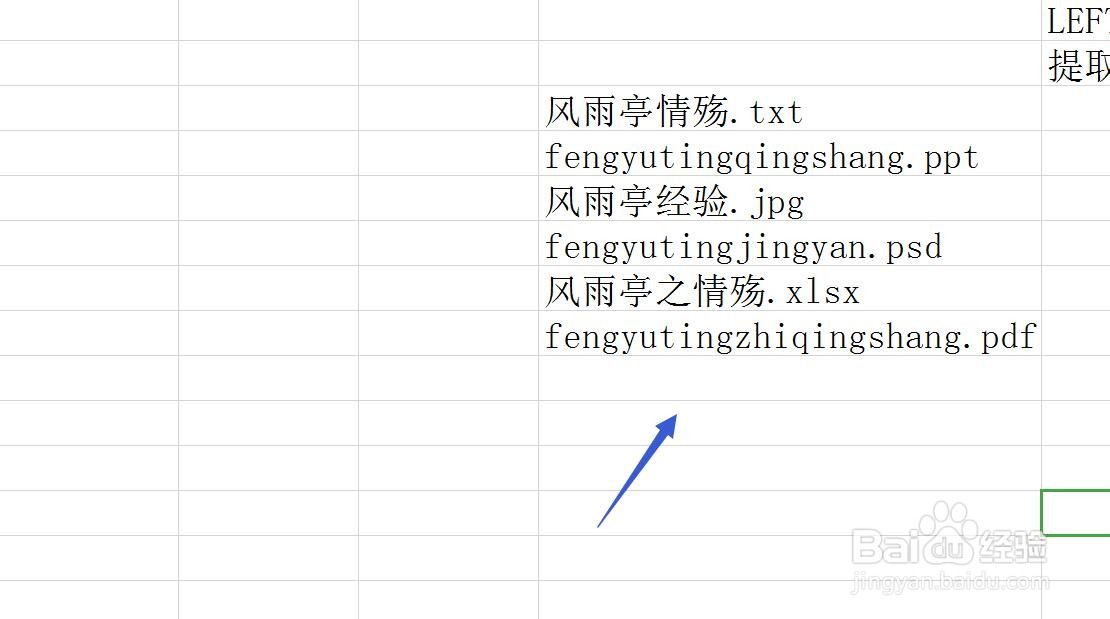
2、文件名的字数不相等我们要提取字符,首先想到的是L苇质缵爨EFT函数,但是文件名的字数都不相同,我们可以想到多个函数配合使用
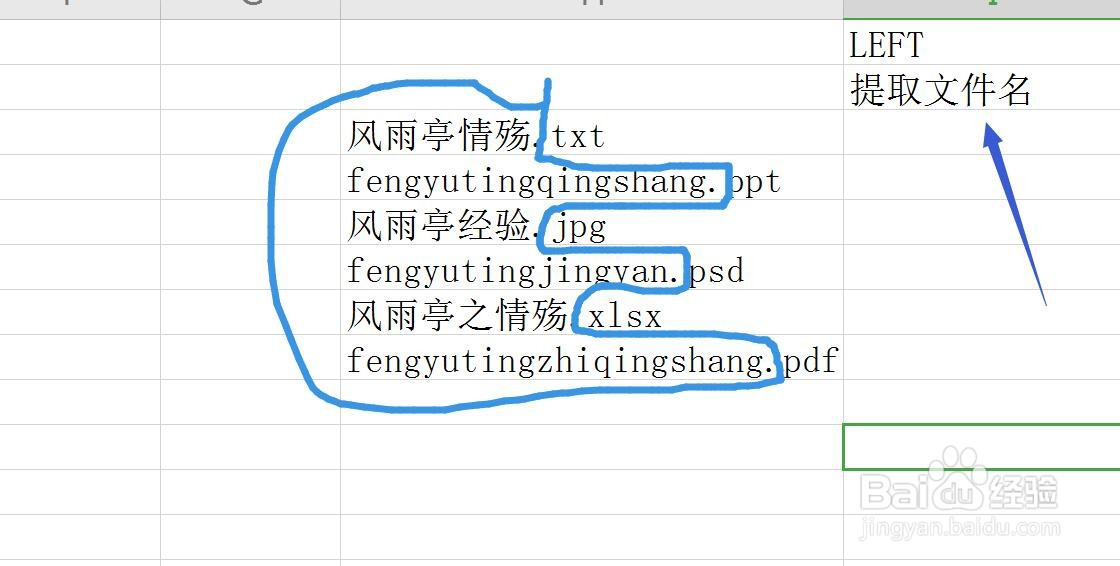
3、LEFT函数的使用LEFT函数是用于提取字符的,我们可以使用这个函数提取,但是要添加一个FIND函数

4、输入FIND函数来计算在单元格中输入=FIND()可以这两个函数配合使用,达到我们的结果
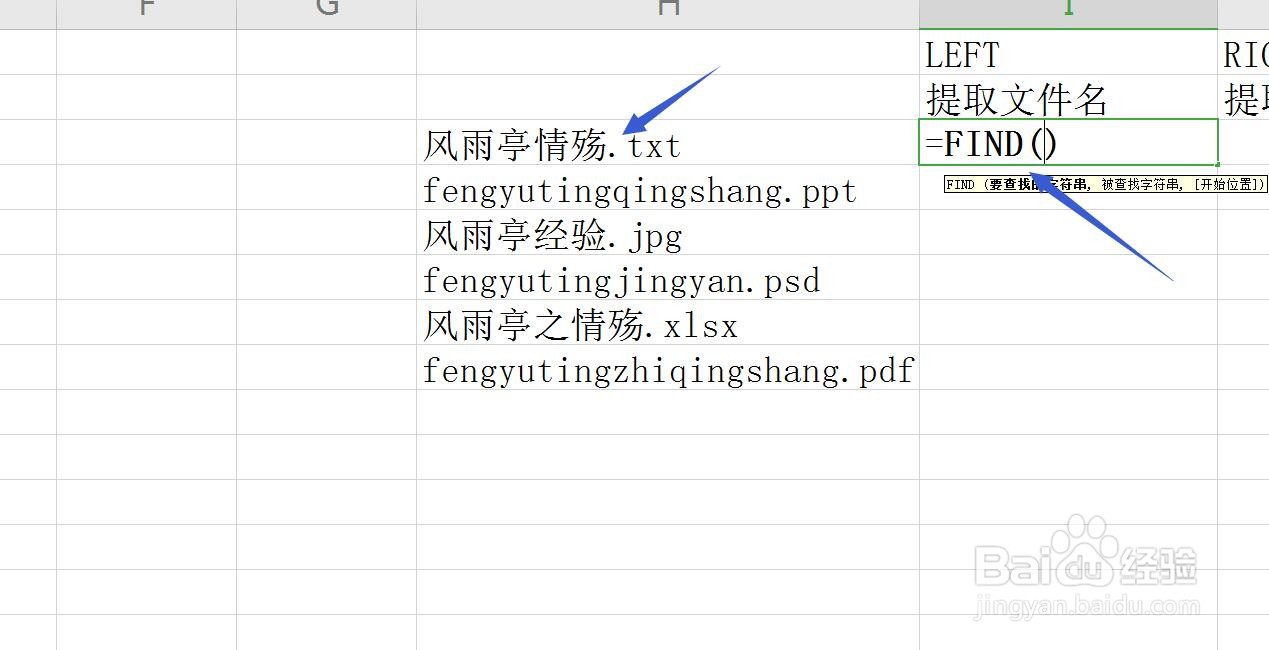
5、输入函数的参数第一个参数找到“.”,这样就可以确定他的字符位置,第二个参数是点击文本对应的单元格
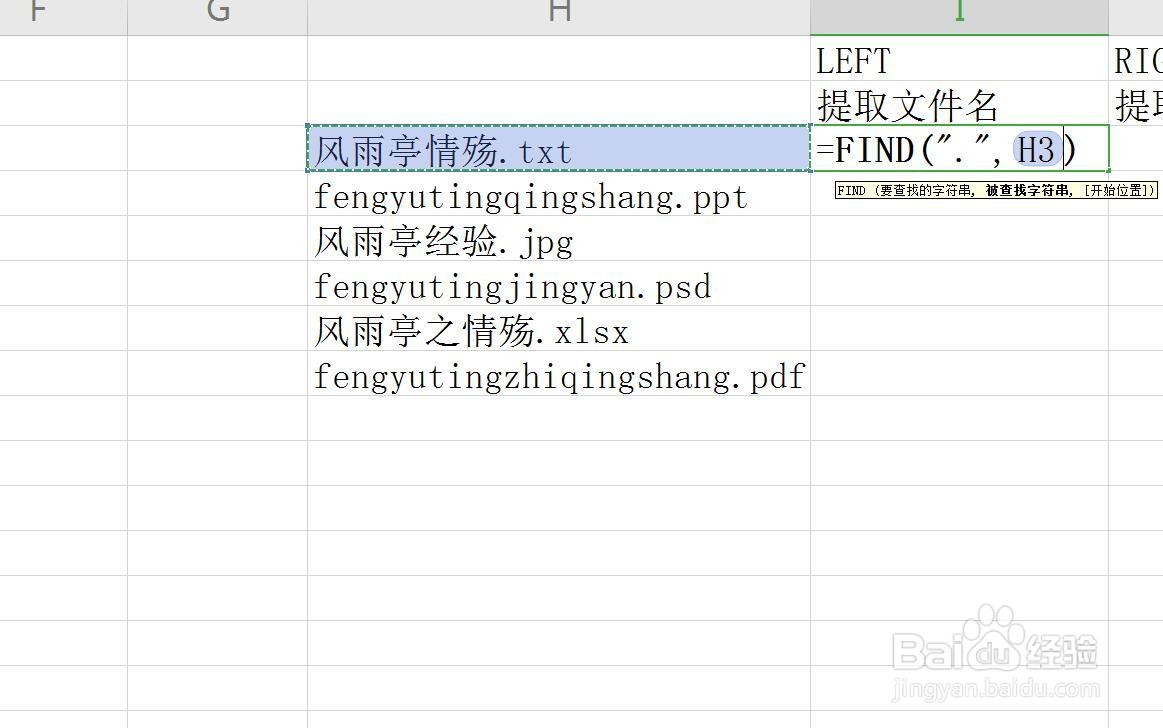
6、点击确定,是字符位置确定之后,可以看到得到的数值是6,也就是我们的点在第六个字符位置
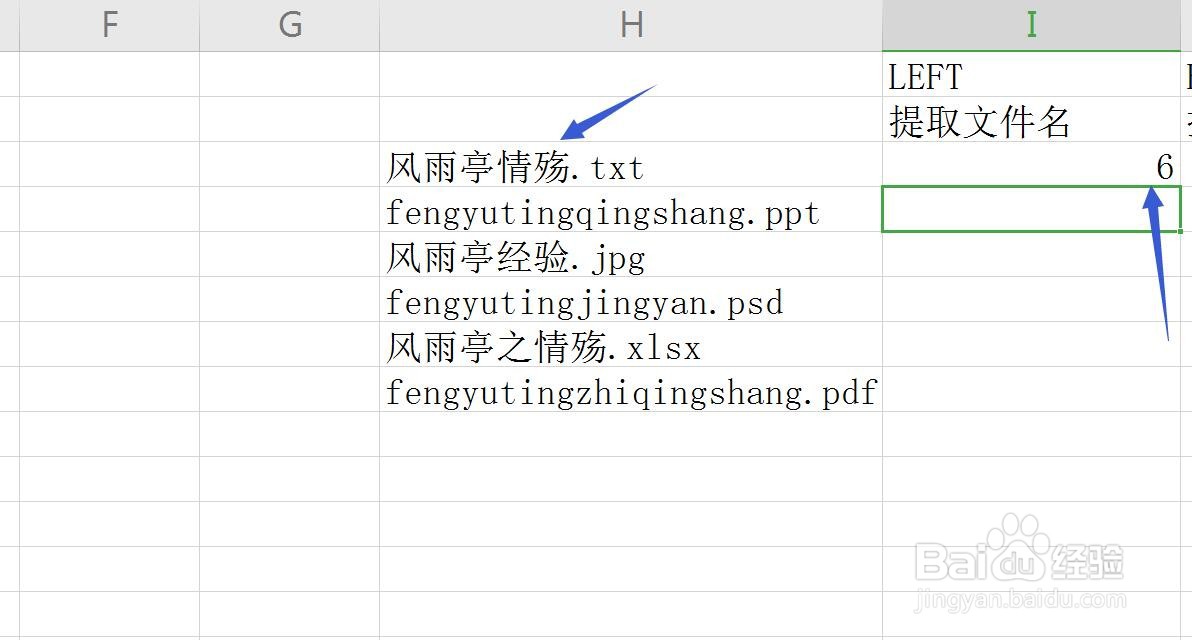
7、减去一进行计算点的位置确定了,而我们文件名的字符数,也就是点的位置减去一。所以在FIND函数中-1
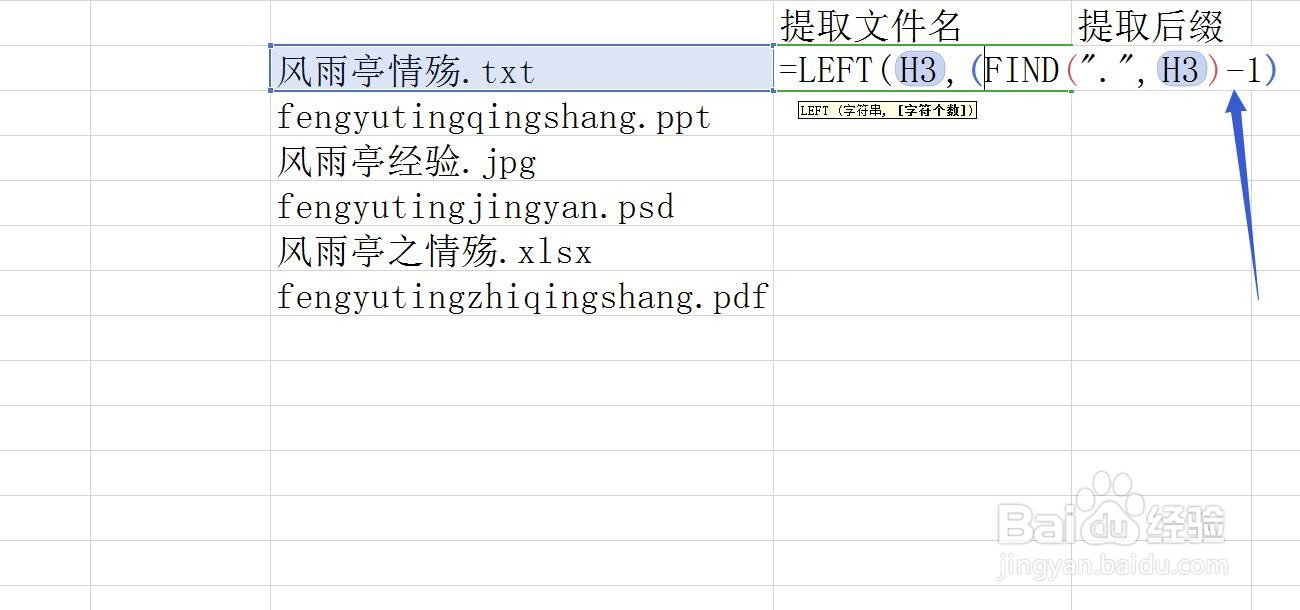
8、加上LEFT函数计算在函数的前面,加上LEFT函数,第一个参数是单元格,第二个函数是我们输入的FIND函数